win10右击开始按钮弹出的快捷菜单有 win10右键菜单添加控制面板快捷方式教程
Win10右击开始按钮弹出的快捷菜单中,控制面板是一个经常被使用的功能,有些用户可能觉得需要更快捷的方式来打开控制面板,而不是每次都要经过几个步骤。在这种情况下,我们可以通过添加控制面板的快捷方式到右键菜单来实现更便利的操作。接下来让我们一起来学习如何在Win10右键菜单中添加控制面板的快捷方式。
步骤如下:
1.右击开始
点击运行
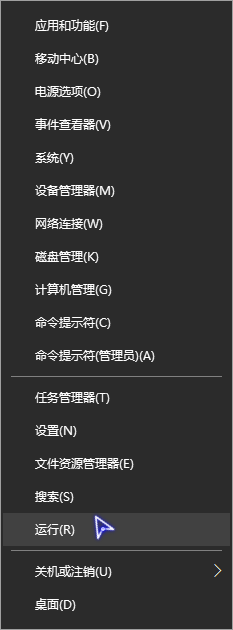
2.输入regedit
回车打开注册表编辑器
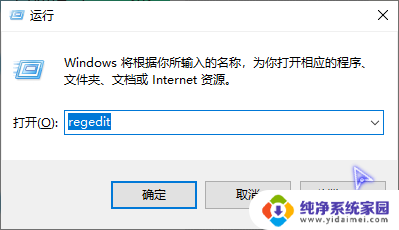
3.在地址栏输入
计算机\HKEY_CLASSES_ROOT\DesktopBackground\Shell
回车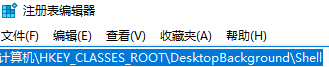
4.右击shell项
新建→项
命名ControlPanel
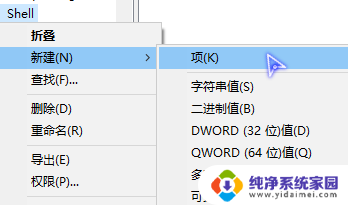
5.之后点击的ControlPanel
在右侧新建四个字符串值:
Icon的数值imageres.dll,-27
MUIVerb对应@shell32.dll,-4161
position对应Bottom
SubCommands数据不填写
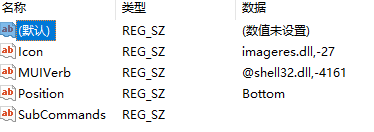
6.右击ControlPanel
新建shell项
新建三个项
分别命名:
1ControlPanelCmd
2ControlPanelCmd
3ControlPanelCmd
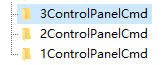
7.默认中分别输入:(对于开头为1,2,3)
@shell32.dll,-31061
@shell32.dll,-31062
@shell32.dll,-32537
三项右侧都新建Icon字符串值,输入相同数值数据
imageres.dll,-27
imageres.dll,-27
imageres.dll,-27
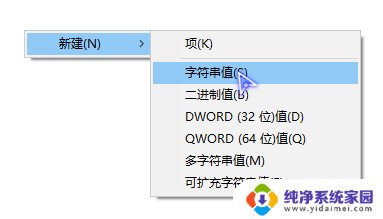
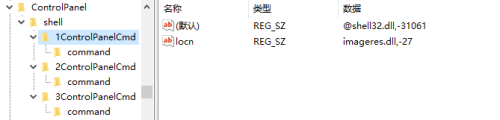
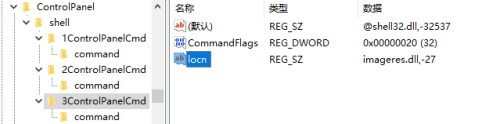
8.点击3ControlPanelCmd项
右侧新建个DWORD(32位)值
命名CommandFlag
数值数据更改为20
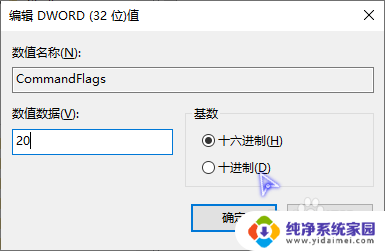
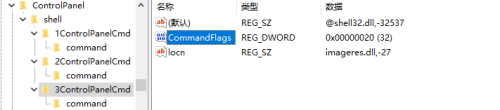
9.然后每ControlPanelCmd项都新建command项
PS:注意是右击,左侧新建项!而不是在右侧新建数值
输入默认数据(分别对应开头为1,2,3的子项):
explorer.exe sheII:::{26EE0668-A00A-44D7-9371- BEB064C98683}
explorer.exe shell:::{21EC2020-3AEA-1069-A2DD-08002B30309D}
explorer.exe shell:::{ED7BA470-8E54-465E-825C- 99712043E01C}
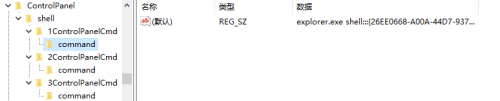
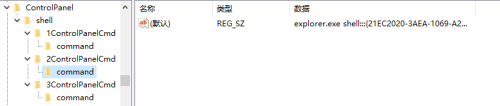

以上是关于win10右击开始按钮弹出的快捷菜单的全部内容,如果有遇到相同情况的用户,可以按照以上方法来解决。
win10右击开始按钮弹出的快捷菜单有 win10右键菜单添加控制面板快捷方式教程相关教程
- win10开始菜单控制面板 如何在win10开始菜单中添加控制面板
- win10右键控制面板 如何将Win10系统控制面板添加到右键菜单
- win10 sendto文件夹 Win10右键菜单发送到添加快捷方式的方法
- win10右键快捷菜单怎么设置 win10鼠标右键菜单清理方法
- Win10开始菜单快捷方式删除——轻松实现一键删除Win10开始菜单快捷方式
- win10开始菜单左键点击无效,右击可以 Win10开始菜单左键点击无效右键有效怎么办
- win10开始菜单右键才能打开 win10开始菜单左键单击无效右键可以正常使用怎么解决
- win10右击开始菜单没反应 Win10开始菜单右键点击没反应怎么修复
- 怎么取消右键的快捷内容 如何删除win10右键菜单中多余选项
- win10右键没有打开方式 Win10右键菜单打开方式消失解决方法
- 怎么查询电脑的dns地址 Win10如何查看本机的DNS地址
- 电脑怎么更改文件存储位置 win10默认文件存储位置如何更改
- win10恢复保留个人文件是什么文件 Win10重置此电脑会删除其他盘的数据吗
- win10怎么设置两个用户 Win10 如何添加多个本地账户
- 显示器尺寸在哪里看 win10显示器尺寸查看方法
- 打开卸载的软件 如何打开win10程序和功能窗口